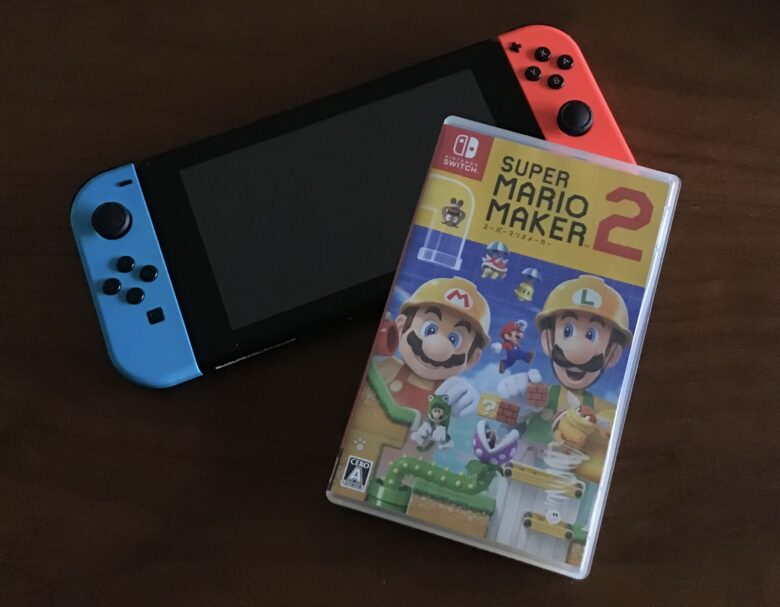「スーパーマリオ」のコースを自由に作って遊ぶことができる「マリオメーカー2」。
「コース作りって何だか難しそう…」と思っている方は多いかもしれません。
そこで今回は「マリオメーカー2」のコースの作り方をはじめ、コース作りに大切な要点もまとめて解説します。
ご紹介する方法を実践すれば、比較的簡単にコースを作ることができるようになりますよ♪
これから「マリオメーカー2」を始めようと思っている方は、ぜひ参考にしてみて下さい。
コントローラーは長時間使用するならプロコンがおすすめです☆
ジョイコンが壊れた場合は、こちらの記事を参考にしてみて下さい。
ジョイコンの修理を自分で!失敗しないポイント7つを徹底解説!
ジョイコンの修理キットはどれがいい?おすすめはコレ!選び方とポイント!
【マリオメーカー2】コースの作り方

コース作りを始める前に、まずは基本操作の確認をしましょう。
基本操作のチュートリアルを見る
マリオメーカー2で「コースをつくる」を初めて選ぶと、基本操作の説明を見ることができます。
流し見程度で大丈夫なので、まずはそちらでチュートリアルを確認しましょう。
説明をもう一度見たい方は以下の方法で見ることができます。
- 「+」ボタンを押す
- メインメニューから「ヤマムラ道場(鳩の絵)」を選択
- 「コースづくりのそうさ(指マーク)」を選択
「ヤマムラ道場」には「コースづくりのコツ」もたくさん掲載されています。1度は目を通しておくのがおすすめです☆
「世界のコース」、YouTubeを参考にする
基本操作が分かったからと言って、1からコース作りを始めるのは難しいでしょう。
見本や参考になるものがあれば作りやすいのでおすすめを2つご紹介します☆
「世界のコース」で遊ぶ
1つ目はオンラインで遊ぶことができる「世界のコース」。
色々なコースで遊んでいると「自分もこんなコースを作りたい!」「これだと作れそう!」というコースが出てきます☆
初めはそれを真似して作ってみましょう。
「世界のコース」を遊ぶにはインターネットに接続できる環境と、有料サービスであるNintendo Switch Onlineに加入する必要があります。
YouTubeを見る
2つ目はYouTube!コースをクリアする動画だったり、コースの作り方を1から説明してくれている動画など色々あります。
まずはYouTubeを見ながらコースを作ってみましょう。完成してもしなくても何度か作っているうちに操作方法が慣れてきます。
そのうち自分のオリジナルコースも作ることができるようになりますよ☆
コース作りの要点
ここからはコースの保存や投稿、削除の方法などを解説します。
コースの保存(セーブ)の仕方
マリオメーカー2で作ったコースは、右側のメニューにあるロボットのアイコンを選択するとセーブができます。
「新しくセーブ」を選択して、コースロボットの画面で好きな場所を選択。好きなタイトルを付けて保存しましょう。
作成済みのコースを変更して保存する場合は、「上書きセーブ」を選択して保存します。
コース編集中にプレイする(遊ぶ)
コースを作っていると「ここはちゃんと届くかな?」など自分でプレイして確認したい時があります。
そんな時は以下の方法でプレイすることができます。
- その場面からプレイする(遊ぶ)-マイナスボタンを押す
- コースの最初からプレイする(遊ぶ)−マイナスボタンを長押し
またコース編集中に十字ボタン下とAボタンを押すと、スタート地点へ移動できます。
コースの投稿の仕方
コースが完成したらみんなに遊んでもらいたいですよね☆
Nintendo Switch Onlineに加入していると、コースを投稿することができます。投稿の流れはこちら。
- メニューの「上書きセーブ+とうこう」を選択
- クリアチェックを行う
- 投稿する
1つずつ見ていきましょう。
メニューの「上書きセーブ+とうこう」を選択
コースを作って最初のセーブをする時はまだ投稿できません。
ですが、2回目のセーブからメニューに「上書きセーブ+とうこう」が追加されます。
「上書きセーブ+とうこう」を選んでクリアチェックへ進みましょう。
クリアチェックを行う
クリアチェックとは、作ったコースがちゃんとゴールできるかをチェックすることです。
難しすぎてクリアできないコースだと投稿はできません。自分の作ったコースが自分でクリアできて初めて投稿可能になります!
投稿する
無事にコースをクリアすることができたら、コース名を付けて投稿しましょう。
コースには名前の他にコメントも付けることができます!
コース作りで大変だった所や楽しんでほしいポイントなどあれば、コメントで書くのもいいですね☆
投稿したコースを確認
自分が投稿したコースが遊んでもらえているか気になりますよね。
どれぐらい遊ばれているか確認したい場合は以下の方法で見ることができます。
世界のコース→左上の自分のアイコン→投稿したコースを選ぶ
投稿した各コースごとにハートと足跡のマークがあります。足跡の右の数字が遊ばれた回数になります。
コースを投稿するにはインターネットに接続できる環境と、有料サービスであるNintendo Switch Onlineに加入する必要があります。
コースの削除の仕方
投稿したコースを何らかの事情で削除したい場合は、以下の方法で削除することができます。
- 自分が投稿したコースの中から削除したいコースを選択
- 表示された中から「削除する」を選択
マリオメーカー2は何人で遊べる?

マリオメーカー2は、最大4人まで一緒に遊ぶことができます。
ただ一緒にコースを作ることができるのは2人まで。コースをプレイして一緒に遊べるのが最大4人までとなります。
2人でコースを作る方法
2人でコースを作る方法はこちら。
- タイトル画面で「つくる」「あそぶ」が選択できるので、「つくる」を選択
- コースの編集画面が表示
- 画面の左下にある「赤と緑の人物アイコン」を選択
- 「ふたりでつくりますか?」と表示が出るので「つくる」を選択
- コントローラーを1Pと2Pに振り分ける
- コースを作る
コースを2〜4人で遊ぶ方法
「世界のコース」や作ったコースを2~4人で遊ぶ方法は以下の通り。
- タイトル画面で「つくる」「あそぶ」が選択できるので、「あそぶ」を選択
- 一緒にあそぶコースを選択
- 「みんなであそぶ」を選択
- コントローラーの振り分け
- ゲームスタート
タイトル画面で「あそぶ」を選択すると
- 「ストーリーモード」
- 「世界のコース」
- 「コースロボット」
の3つが表示されるので、一緒に遊びたいコースを選びます。作ったコースで遊びたい場合は「コースロボット」を選びましょう。
コースを選んで「みんなであそぶ」を選択すると、みんなで遊ぶことができます。
2人で遊ぶ場合はJoy-Conを振り分ければ遊ぶことができますが、3~4人で遊ぶ場合は別売りのコントローラーが必要です。
追加でコントローラーを購入する場合はプロコンがおすすめ!長時間のプレイでも手が疲れにくく操作しやすいですよ♪
純正と非純正のプロコンで悩む場合は、こちらの記事を参考にしてみて下さい。
【スイッチ】プロコンの純正は壊れやすい?純正じゃなくてもいい?
まとめ
マリオメーカー2は「ストーリーモード」や世界中の人が作ったコースで遊ぶことができます♪
そのためコース作りをしなくても充分遊ぶことができます。
友達や家族と一緒に遊んだり作ることもできるので、ぜひ色々なコースを楽しんでみて下さい。